第一步,登录微信小程序平台https://mp.weixin.qq.com/,在功能界面找到“客服”,如图
第二步,进入客服管理界面,在右侧可以点击“添加”进行客服的添加。如图
第三步,点击“添加”,弹出绑定客服人员的界面,如图。
第四步,输入要绑定的微信号,同项目成员管理一样,支持多个微信号的添加绑定,如图
第五步,添加完成,可以在客服模块,看到已成功绑定的客服微信号,如图。
第六步,在界面上找到“网页端客服”或“移动端小程序客服”,这里我们选择“移动端小程序客服”,鼠标移动上去弹出一个二维码,如图
第七步,使用绑定的客服微信,扫码,进入客服工具,如图
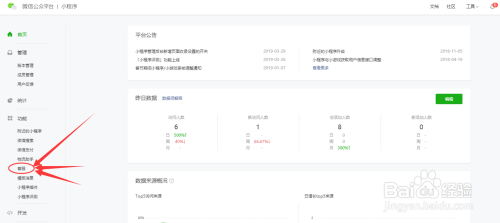
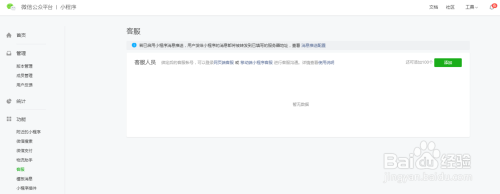
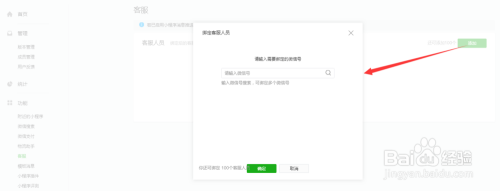
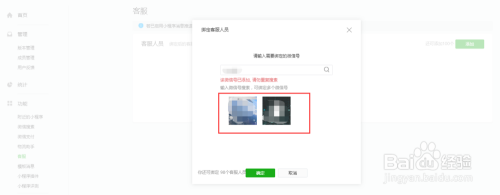
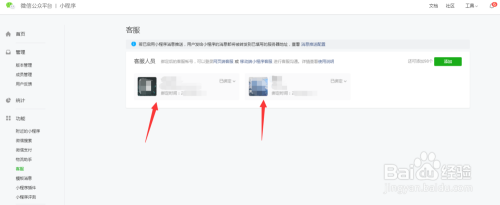
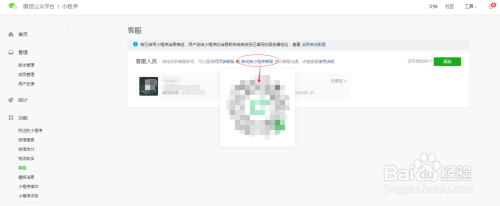
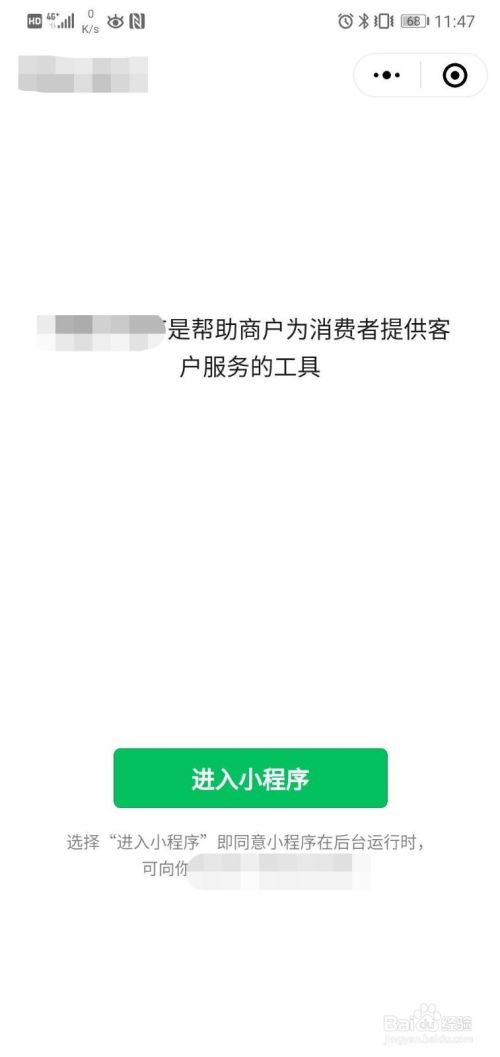
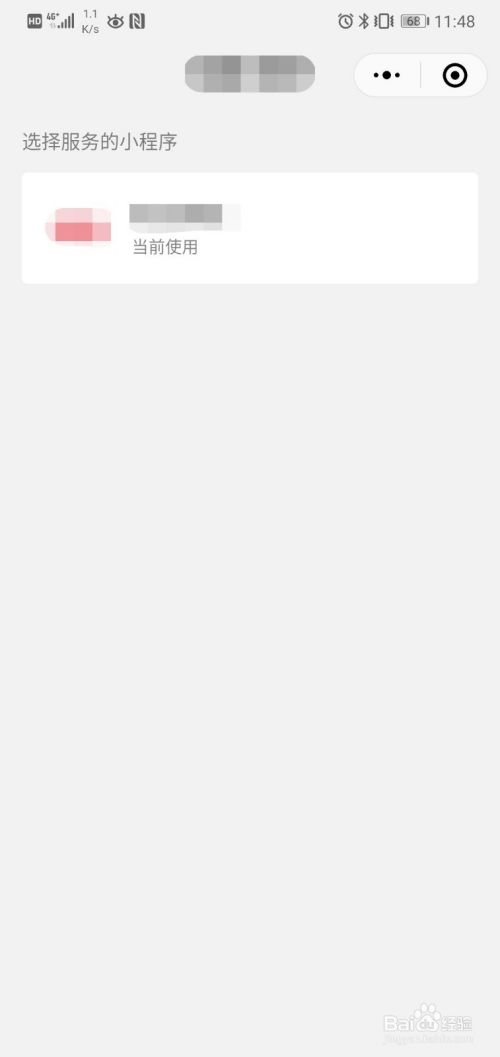
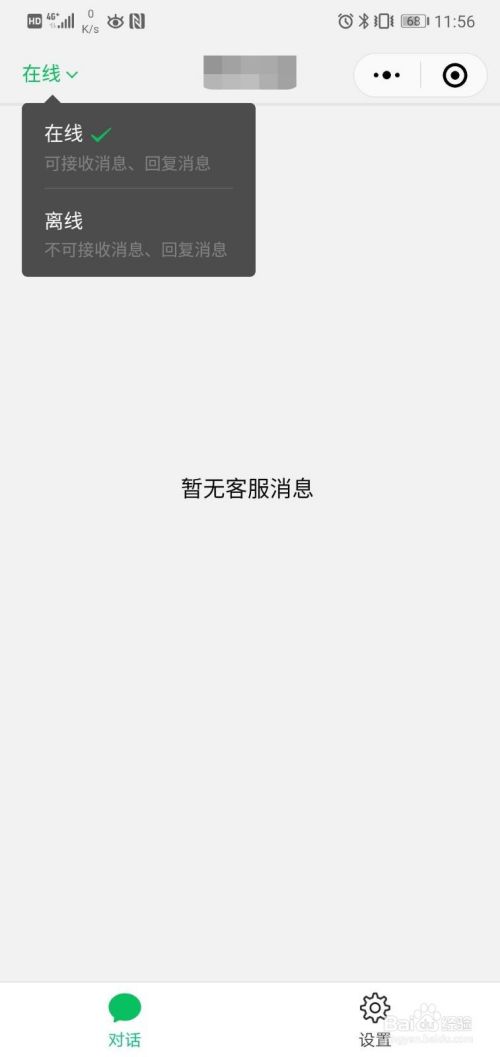
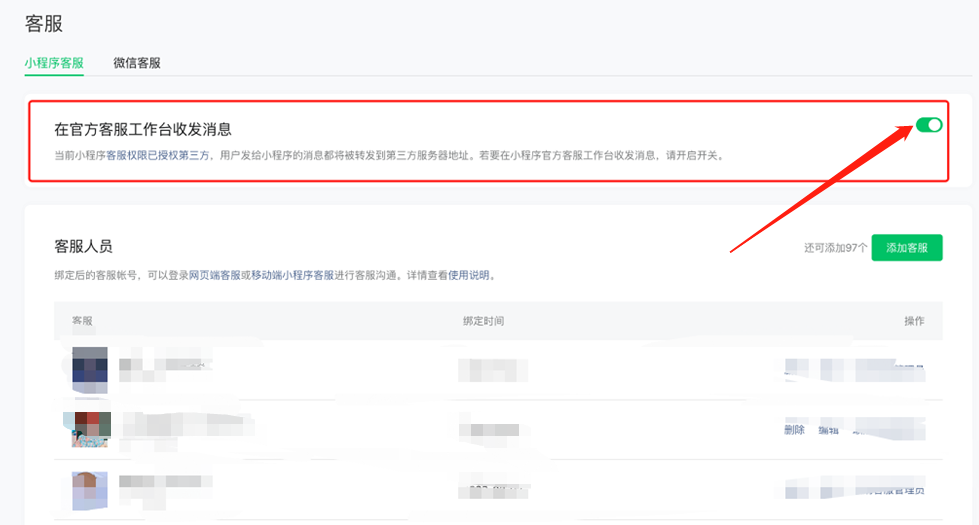
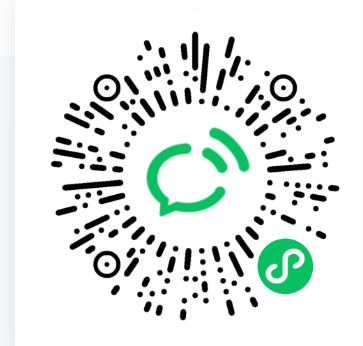 或者用电脑打开网页 https://mpkf.weixin.qq.com/扫码登录用电脑查看客服消息
或者用电脑打开网页 https://mpkf.weixin.qq.com/扫码登录用电脑查看客服消息